Kaip pataisyti Neturite leidimo išsaugoti šioje „Windows“ vietoje

Kai „Windows“ rodoma klaida „Neturite leidimo išsaugoti šioje vietoje“, tai neleis jums išsaugoti failų norimuose aplankuose.
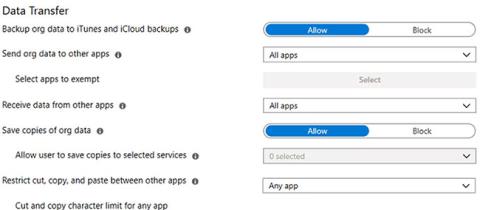
Ar kopijuodami duomenis „Office“ programose susidūrėte su klaida „Jūsų organizacijos duomenų čia negalima įklijuoti“? Tai reiškia, kad jums neleidžiama kopijuoti duomenų į programą, į kurią bandote kopijuoti, bet kodėl?
Visų pirma, klaida įvyksta, kai jūsų organizacija saugumo sumetimais apriboja duomenų replikaciją per „Microsoft Intune“. Tačiau klaidą taip pat gali sukelti pasenusios programos naudojimas, daugiau duomenų nei nurodyta limito kopijavimo arba problemų su šaltinio ar paskirties failu. Štai keletas pataisymų, kuriuos galite išbandyti, jei kyla panašių problemų.
1. Įsitikinkite, kad „Microsoft Intune“ neužblokuota funkcija Kopijuoti – įklijuoti
Administratoriai gali sukonfigūruoti „Microsoft Intune“ politiką, kad vartotojai negalėtų kopijuoti ir įklijuoti duomenų iš vienos programos į kitą, kad duomenys nebūtų bendrinami už įmonės ribų. Jei jūsų organizacija blokuoja funkciją Kopijuoti – įklijuoti, galite susidurti su šia klaida bandydami perkelti duomenis. Kad išspręstumėte šią problemą, Intune politikoje turite atblokuoti funkciją Kopijuoti – įklijuoti.
Jei neturite administratoriaus prieigos prie „Microsoft Intune“ konsolės, negalėsite patys konfigūruoti strategijų. Turėsite paprašyti administratoriaus tai padaryti už jus. Jei esate administratorius, štai ką turite padaryti:
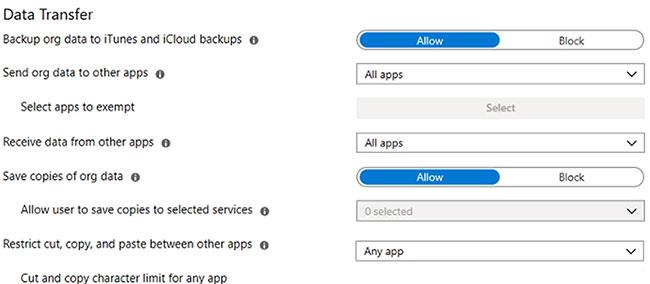
Įsitikinkite, kad „Microsoft Intune“ neužblokuota funkcija Kopijuoti – įklijuoti
Kai politika bus atblokuota, galėsite kopijuoti ir įklijuoti duomenis iš vienos programos į kitą be jokių problemų. Jei šis veiksmas neišsprendžia problemos, gali būti naudingi šie pataisymai.
2. Įsitikinkite, kad failą galima redaguoti
Kai atsisiunčiate failus iš interneto arba gaunate juos el. paštu, dauguma "Office" programų juos atidaro apsaugotame rodinyje , kad jūsų kompiuteris nebūtų užkrėstas virusais. Norėdami išeiti iš apsaugoto rodinio, turite įjungti redagavimą, o jei norite kopijuoti ir įklijuoti duomenis iš vienos programos į kitą, failą, į kurį įklijuojate duomenis, reikia redaguoti.
Todėl prieš kopijuodami duomenis įsitikinkite, kad failas nėra atidarytas apsaugotame rodinyje. Jei jo negalima redaguoti, spustelėkite Įgalinti redagavimą , įklijuokite duomenis ir klaidos pranešimas nebebus rodomas. Jei norite, taip pat galite visam laikui išjungti tik skaitymo režimą.
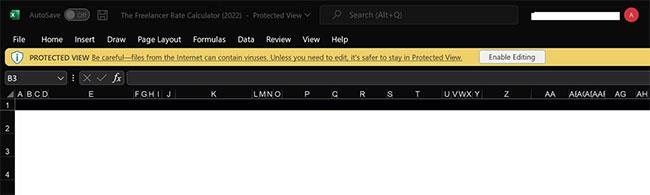
„Excel“ failas atidaromas apsaugotame rodinyje
Tačiau jei failą galima redaguoti ir vis tiek gaunate klaidą, pereikite prie kito veiksmo.
3. Patikrinkite, ar nėra konkrečių failų problemų
Darant prielaidą, kad failą galima redaguoti, įsitikinkite, kad klaida turi įtakos ne tik vienam failui. Galite pašalinti šią galimybę sukurdami naują dokumentą ir į jį įklijuodami nukopijuotus duomenis. Jei jis sėkmingai įklijuotas, greičiausiai problema kyla dėl konkretaus failo.
Norėdami su tuo kovoti, galite perkelti duomenis iš senojo failo į naują sukurtą failą, tada įklijuoti nukopijuotus organizacijos duomenis. Tačiau jei problema išlieka naujai sukurtuose failuose, pereikite prie kito pataisymo.
4. Patikrinkite, ar įklijavote duomenis į tuščią failą
Gali tekti užpildyti dokumentą prieš įklijuojant duomenis, jei įklijuojant į tuščią failą pasirodo klaida. Nors ir mažiau tikėtina, šis sprendimas gali padėti išspręsti problemą.
Atidarykite dokumentą, iš kurio norite kopijuoti duomenis, pridėkite prie jo teksto, išsaugokite jį, tada iš naujo atidarykite ir įklijuokite nukopijuotus duomenis. Jei įklijuodami duomenis į užpildytą dokumentą gaunate tą pačią klaidą, pereikite prie kito pataisymo.
5. Patikrinkite, ar turite leidimą kopijuoti ir įklijuoti duomenis
„Microsoft Intune“ leidžia administratoriams valdyti, prie kokių duomenų vartotojai turi prieigą ir kaip jie gali pasiekti ir naudoti tuos duomenis. Todėl įsitikinkite, kad turite leidimą kopijuoti ir įklijuoti duomenis, su kuriais susiduriama su klaida.
Galite paprašyti savo kolegos, kuris taip pat priklauso tai pačiai vartotojų grupei ir turi tokį patį prieigos lygį kaip jūs, nukopijuoti duomenis. Jei jis gali nukopijuoti ir įklijuoti duomenis, bet jūs negalite, paklauskite administratoriaus, kodėl negalite nukopijuoti duomenų, ir jis jums padės.
6. Neįklijuokite duomenų į programas, kurių jūsų organizacija neleidžia
Jei pirmą kartą kopijuojate duomenis į programą, ko niekada anksčiau nedarėte, ir matote šią klaidą, įsitikinkite, kad jūsų organizacija leidžia jums naudoti tą programą. Tačiau yra problema: tai gali patikrinti tik administratoriai.
Taigi pirmiausia paprašykite administratoriaus eiti į Klientų programos > Programų apsaugos politika , pasirinkite politiką, tada pranešimą Duomenų perkėlimas ir įsitikinkite, kad šalia parinkties Pasirinkti programas, kurioms taikomas išimtis, nėra pasirinktų programų .
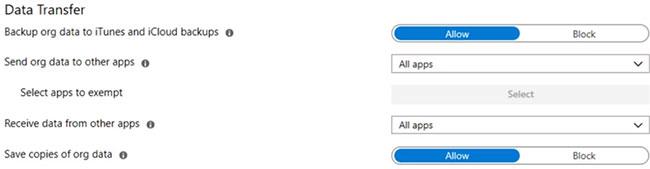
Patikrinkite, ar programa yra „Intune“ duomenų perdavimo politikos neapmokestinamų prieigos sąraše
Tačiau jei programa nėra ribojama ir anksčiau daug kartų nukopijavote turinį, pereikite prie kito pataisymo.
7. Jei galite, padalinkite duomenis
Intune leidžia administratoriams apriboti simbolių, kuriuos galima nukopijuoti ir įklijuoti vienu metu, skaičių. Galite susidurti su aptarta klaida, jei tokia riba sukonfigūruota politikoje ir nukopijuojate daugiau duomenų nei nurodyta.
Norėdami įsitikinti, kad duomenų apribojimai nesukelia problemos, pirmiausia padalinkite duomenis ir pabandykite juos perkelti į mažesnes dalis. Jei duomenų mažinimas išsprendžia problemą, pasitarkite su savo administratoriumi ir sužinokite, ar galioja kokie nors apribojimai. Jei taip, administratoriai gali panaikinti šį apribojimą.
Kaip administratorius, eikite į skyrių „Duomenų perkėlimas“ naudodami tą patį kelią, kaip paaiškinta anksčiau, ir pašalinkite apribojimą, esantį šalia „ Iškirpti ir kopijuoti“ bet kurios programos simbolių apribojimą skiltyje „Apriboti iškirpimą, kopijavimą ir įklijavimą tarp kitų programų“ .
Kai apribojimas bus pašalintas, nebegausite klaidų pranešimų, kai kopijuojate ir įklijuojate duomenis. Tačiau, jei limitas nenustatytas arba išskaidyti duomenys neišsprendžia problemos, pereikite prie kito veiksmo.
8. Atnaujinkite programą
Pasenusios programos taip pat gali kilti nenumatytų problemų. Todėl, jei neatnaujinote programos, su kuria susiduria aukščiau nurodyta klaida, atnaujinkite abi programas, į kurias perkeliate duomenis.
Kai „Windows“ rodoma klaida „Neturite leidimo išsaugoti šioje vietoje“, tai neleis jums išsaugoti failų norimuose aplankuose.
„Syslog Server“ yra svarbi IT administratoriaus arsenalo dalis, ypač kai reikia tvarkyti įvykių žurnalus centralizuotoje vietoje.
524 klaida: Įvyko skirtasis laikas yra „Cloudflare“ specifinis HTTP būsenos kodas, nurodantis, kad ryšys su serveriu buvo nutrauktas dėl skirtojo laiko.
Klaidos kodas 0x80070570 yra dažnas klaidos pranešimas kompiuteriuose, nešiojamuosiuose kompiuteriuose ir planšetiniuose kompiuteriuose, kuriuose veikia „Windows 10“ operacinė sistema. Tačiau jis taip pat rodomas kompiuteriuose, kuriuose veikia „Windows 8.1“, „Windows 8“, „Windows 7“ ar senesnė versija.
Mėlynojo ekrano mirties klaida BSOD PAGE_FAULT_IN_NONPAGED_AREA arba STOP 0x00000050 yra klaida, kuri dažnai įvyksta įdiegus aparatinės įrangos tvarkyklę arba įdiegus ar atnaujinus naują programinę įrangą, o kai kuriais atvejais klaida yra dėl sugadinto NTFS skaidinio.
„Video Scheduler Internal Error“ taip pat yra mirtina mėlynojo ekrano klaida, ši klaida dažnai pasitaiko „Windows 10“ ir „Windows 8.1“. Šiame straipsnyje bus parodyta keletas būdų, kaip ištaisyti šią klaidą.
Norėdami pagreitinti „Windows 10“ paleidimą ir sutrumpinti įkrovos laiką, toliau pateikiami veiksmai, kuriuos turite atlikti norėdami pašalinti „Epic“ iš „Windows“ paleisties ir neleisti „Epic Launcher“ paleisti naudojant „Windows 10“.
Neturėtumėte išsaugoti failų darbalaukyje. Yra geresnių būdų saugoti kompiuterio failus ir išlaikyti tvarkingą darbalaukį. Šiame straipsnyje bus parodytos efektyvesnės vietos failams išsaugoti sistemoje „Windows 10“.
Nepriklausomai nuo priežasties, kartais jums reikės pakoreguoti ekrano ryškumą, kad jis atitiktų skirtingas apšvietimo sąlygas ir tikslus. Jei reikia stebėti vaizdo detales ar žiūrėti filmą, turite padidinti ryškumą. Ir atvirkščiai, galbūt norėsite sumažinti ryškumą, kad apsaugotumėte nešiojamojo kompiuterio akumuliatorių.
Ar jūsų kompiuteris atsitiktinai atsibunda ir pasirodo langas su užrašu „Tikrinti, ar nėra naujinimų“? Paprastai tai nutinka dėl MoUSOCoreWorker.exe programos – „Microsoft“ užduoties, padedančios koordinuoti „Windows“ naujinimų diegimą.








